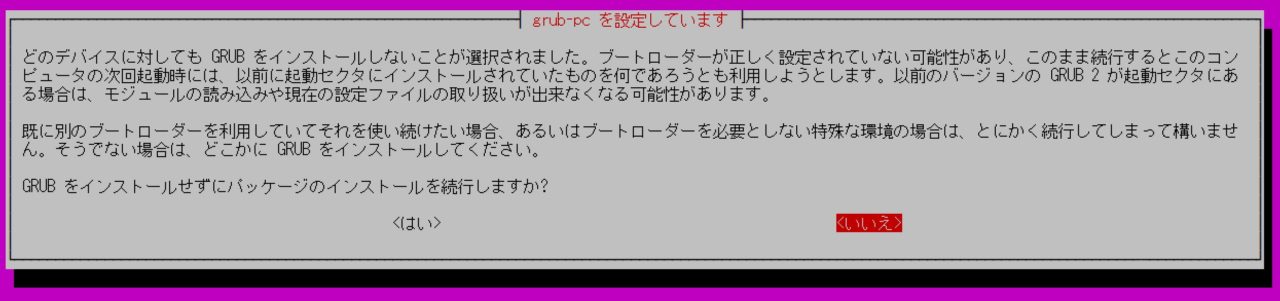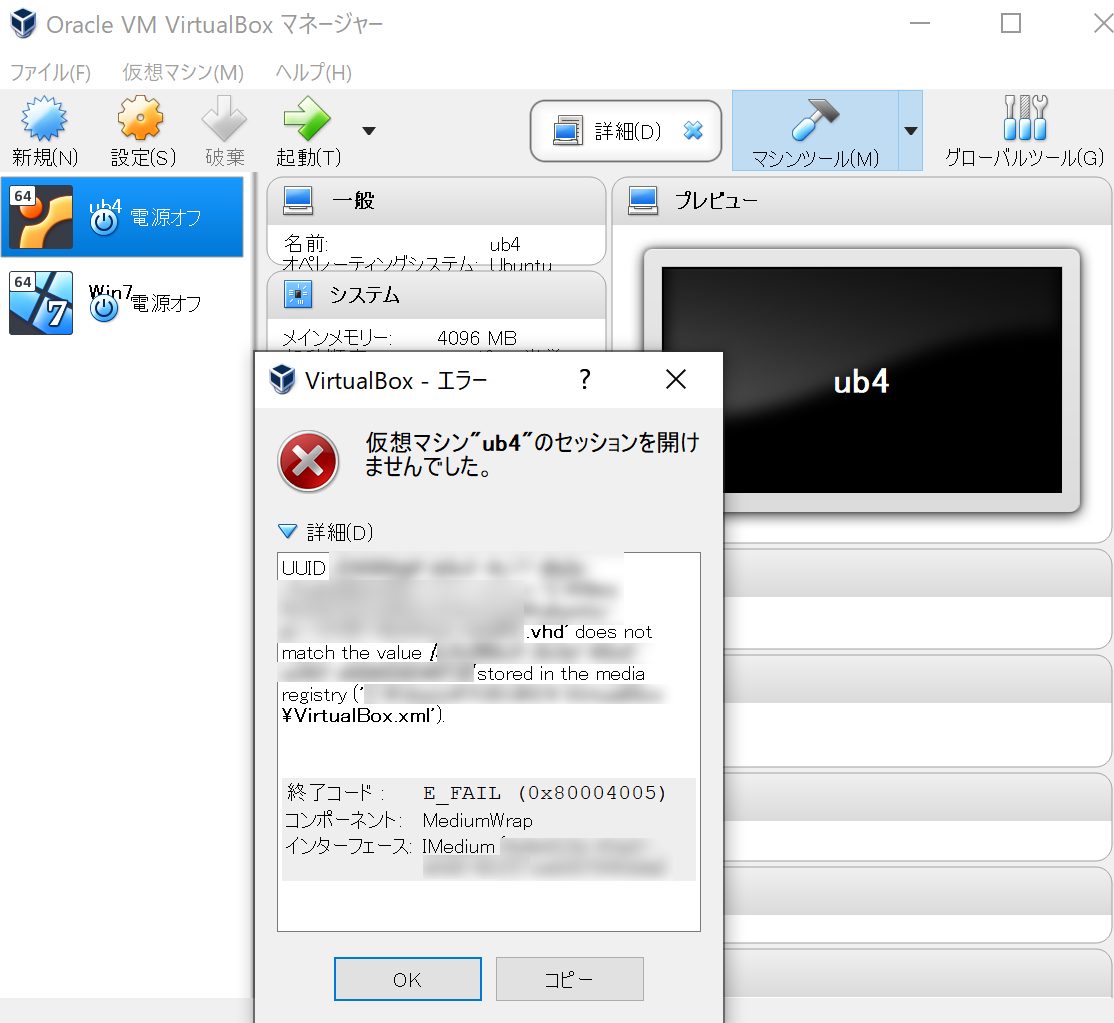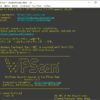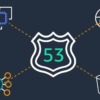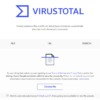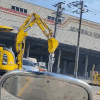Ubuntu14.04から16.04を経て18.04LTSへアップデートした記録
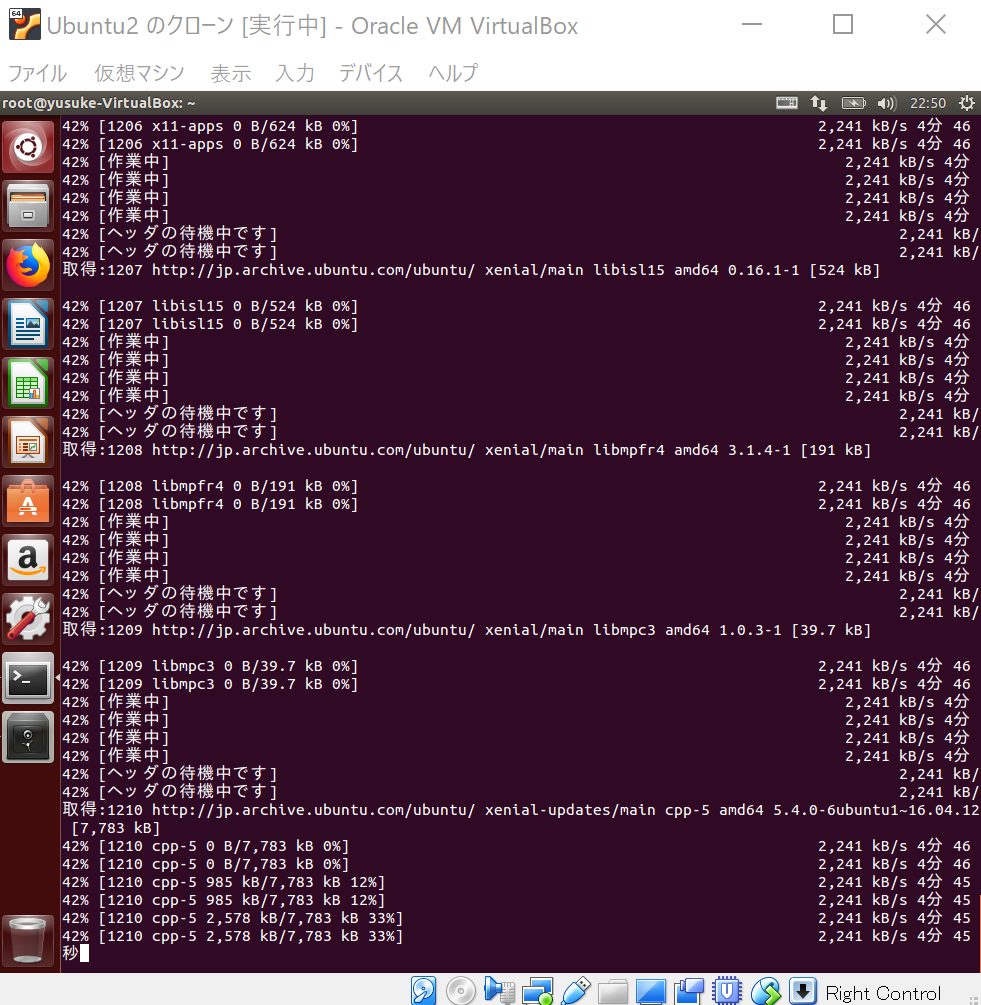
以前のお仕事で作成したUbuntu環境ですが14.04と古すぎる為、色々と面倒でした。そこで18.04LTSまでアップグレードした際の記録です。
バックアップを取得する
私の場合Virtual BoxのUbuntuだったので、クローンを作成し、それに対してアップデートをする方針にしました。
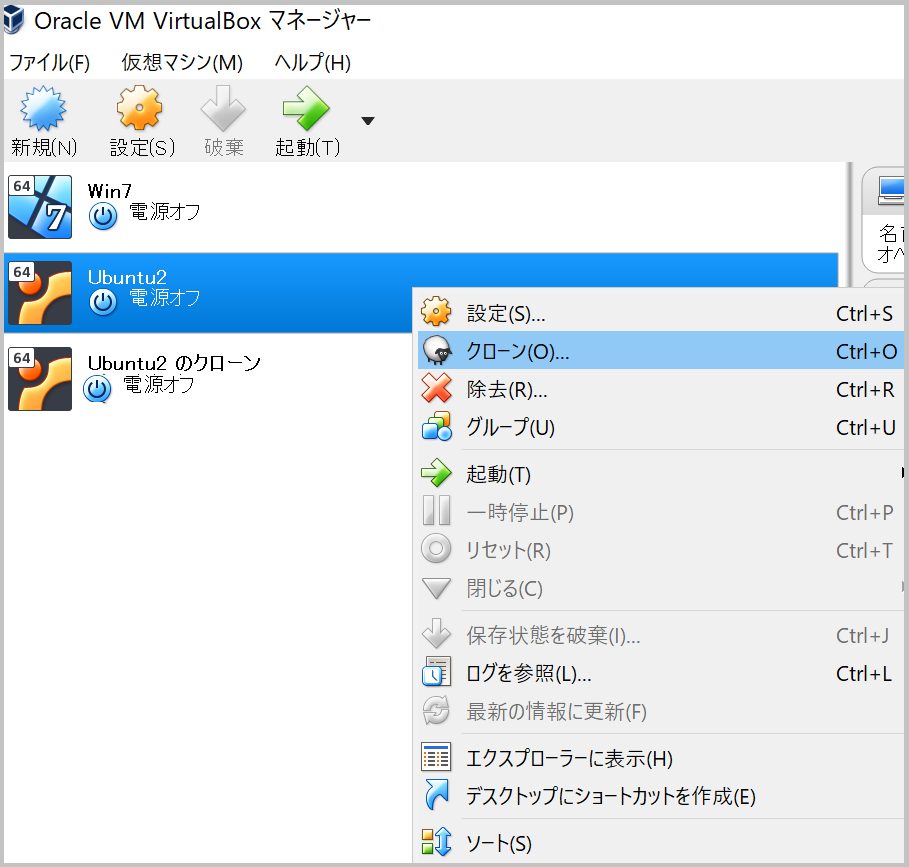
まず16.04へアップデートする
最初に自分のUbuntu Versionが14.04である事を確認します。
$ cat /etc/lsb-release
DISTRIB_ID=Ubuntu
DISTRIB_RELEASE=14.04
DISTRIB_CODENAME=trusty
DISTRIB_DESCRIPTION="Ubuntu 14.04.6 LTS"すべてのシステムソフトウェアを最新バージョンに更新します。
$ sudo su -
# apt-get update
# apt-get upgrade
なお結構、長い時間が必要です。私の場合、途中で以下の様な画面が出てきました。
(。´・ω・)なんだこれ? 普通に考えたら「/dev/sda」だろうね。とりあえず、そのままEnterを押すと、、、
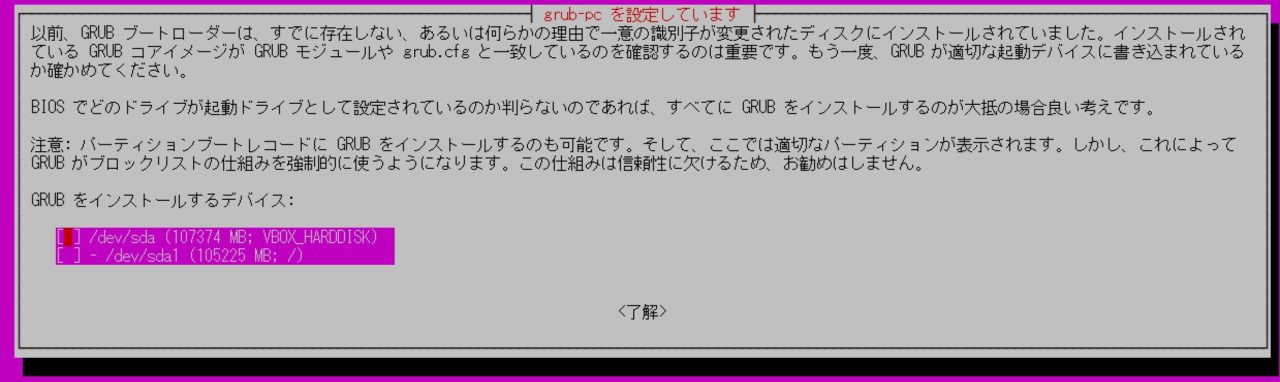
元の画面に戻ったので「/dev/sda」の所でSpaceキー、そしてTabキーで「了解」にカーソルをあわせてからEnterキーを押します。
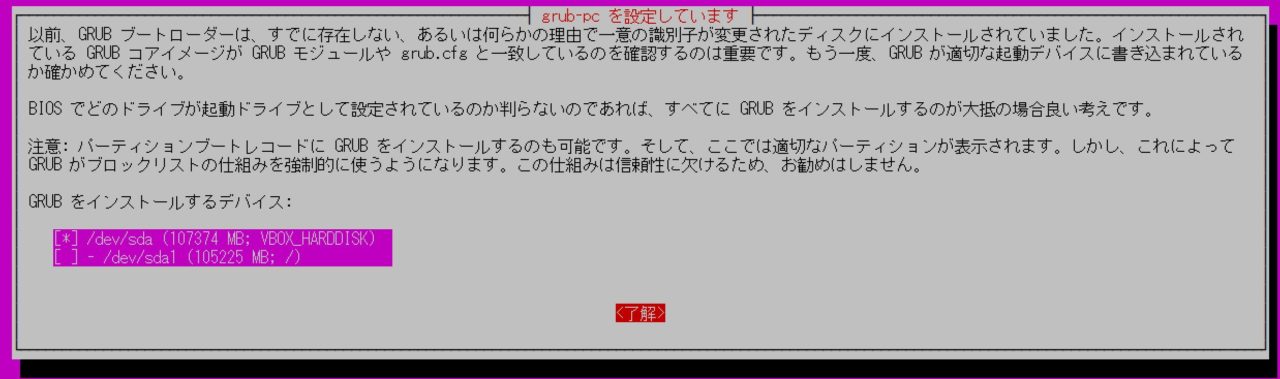
無事抜ける事ができました。しばらく時間がたったのちアップグレードが終了するので、以下のコマンドを実行し、16.04へアップデートします。なおUbuntu を最新のバージョンへアップグレードする一番簡単な方法は、 do-release-upgrade コマンドを実行することです。そのコマンドを実行するにはupdate-managerが必要なので、まずそれをインストールしています。
# apt-get install update-manager
# do-release-upgrade
色々と聞かれますが基本的に「yes」と答えていきます。途中、mysqlのホスト名を聞かれました。

こういう時は別のTermを開いて「show variables like 'hostname’;」を実行しホスト名を確認します。
$ mysql -uroot -p
Enter password:
Welcome to the MySQL monitor. Commands end with ; or \g.
Your MySQL connection id is 8
Server version: 5.7.22 MySQL Community Server (GPL)
Copyright (c) 2000, 2018, Oracle and/or its affiliates. All rights reserved.
Oracle is a registered trademark of Oracle Corporation and/or its
affiliates. Other names may be trademarks of their respective
owners.
Type 'help;' or '\h' for help. Type '\c' to clear the current input statement.
mysql> show variables like 'hostname';
+---------------+-------------------+
| Variable_name | Value |
+---------------+-------------------+
| hostname | xxxxxxxxxxxxxxxxx |
+---------------+-------------------+
1 row in set (0.02 sec)